IT之家 2 月 24 日消息,微软正在开发一项新功能,让用户能够从 Office Word 中无线共享 Word 文档到 Kindle 设备根据微软官方路线图,从下个月(2022 年 3 月)开始,PC、Mac 和网页版的 Word 用户将可以使用“Send-to-Kindle”功能。
微软没有解释如何将文档推送到 Kindle 设备,但预计和用户通过电子邮件推送到 Kindle 的方式类似,功能中提到了亚马逊账户
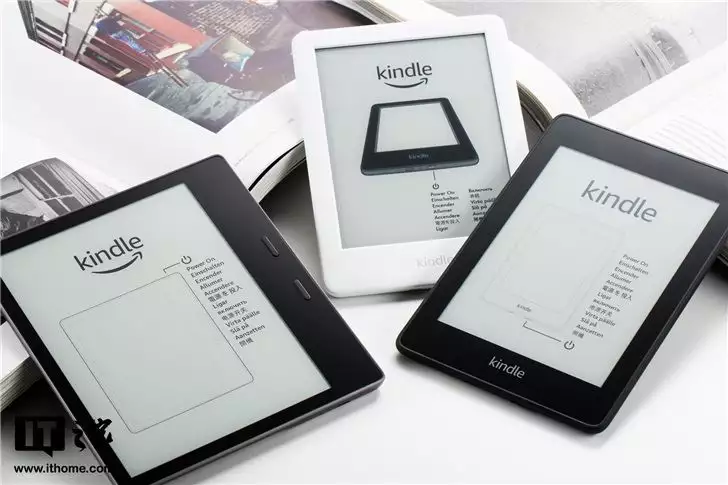
这一功能对于习惯通过 Kindle 阅读文档的用户来说比较方便,不过对于中国大陆的用户来说聊胜于无据IT之家此前报道,亚马逊官方公告称,Send to Kindle 功能将在 2024 年 6 月 30 日。
在中国大陆地区停服,也就是还剩一年多的时间可以用。
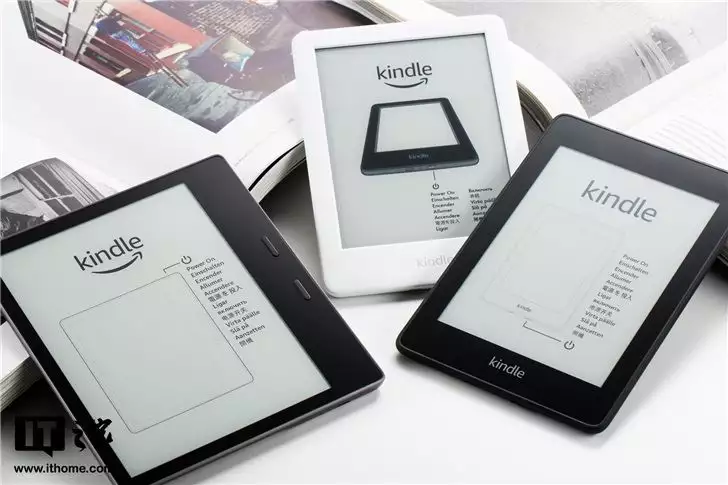
广告胆小者勿入!五四三二一...恐怖的躲猫猫游戏现在开始!×
亲爱的读者们,感谢您花时间阅读本文。如果您对本文有任何疑问或建议,请随时联系我。我非常乐意与您交流。







发表评论:
◎欢迎参与讨论,请在这里发表您的看法、交流您的观点。